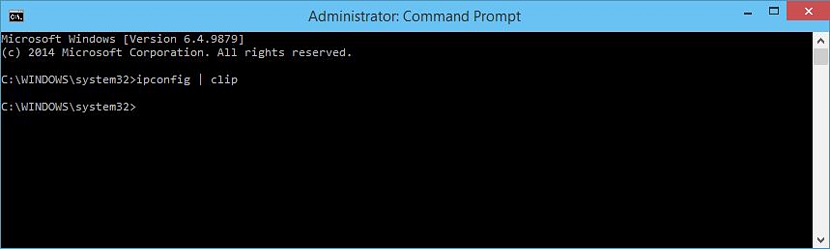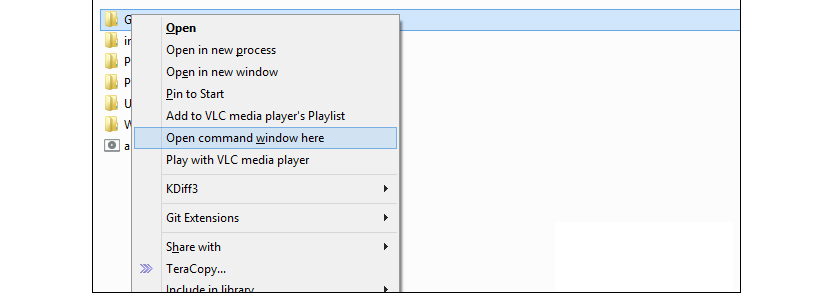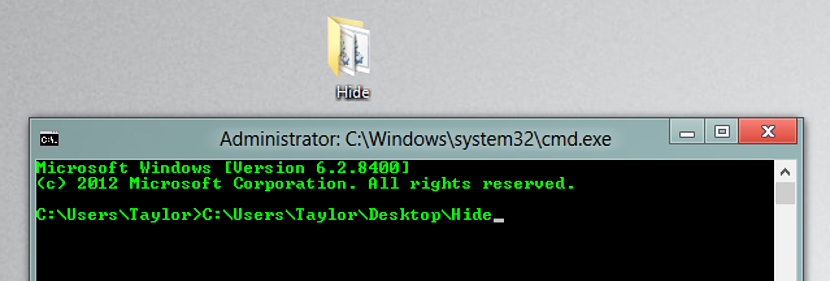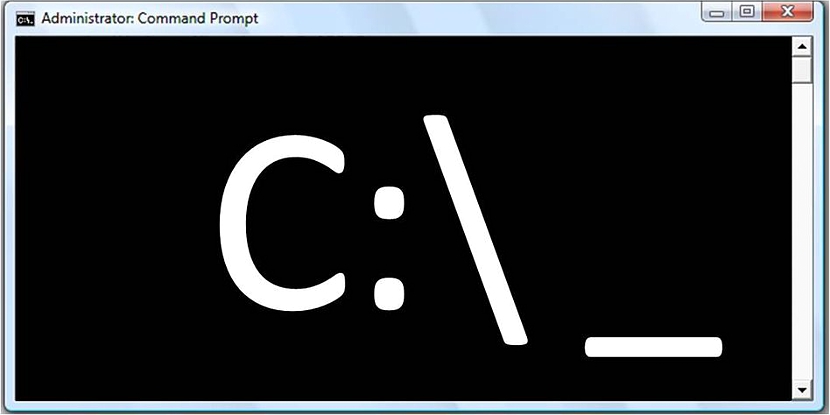
Dalam kebanyakan tutorial yang kami tawarkan di dalam blog Vinagre Asesino, telah diketahui menggunakan "cmd" untuk mendapatkan beberapa jenis hasil dalam Windows, sesuatu yang umumnya, ia melibatkan muslihat terutamanya.
Segala yang kami sebutkan mengenai "cmd" boleh dianggap sewenang-wenang, asas, atau hanya fungsi khusus bagi mereka yang mempunyai pengetahuan penuh mengenai penggunaannya yang betulTerdapat beberapa fungsi lagi yang pasti kami perlukan pada bila-bila masa dan sekarang, kami akan mencadangkannya sebagai 5 trik untuk digunakan apabila anda memerlukan fungsi ini.
1. Silap mata cmd dengan IpConfig
Pertama, kami akan mencadangkan anda memeriksa bahawa artikel yang kami sebutkan penggunaan pintasan papan kekunci untuk memanggil "cmd" dengan kebenaran pentadbir tanpa perlu menggunakan butang tetikus kanan. Kami mengesyorkan ini kerana dalam artikel ini ia akan digunakan setiap masa kepada ciri itu.
Silap mata pertama yang akan kita sebutkan merujuk kepada maklumat yang mungkin ditawarkan oleh «IPConfig» kepada kami dalam Windows, yang sayangnya hanya dapat didaftarkan di tetingkap terminal perintah kecuali kita menggunakan suis kecil:
ipconfig | clip
Sekiranya kita menulis ayat yang dicadangkan di atas, semua maklumat dari "Ipconfig" akan disimpan sementara dalam memori komputer; Untuk mendapatkannya, kita hanya perlu membuka dokumen teks biasa dan terus menampal maklumat di sana.
2. Buka lokasi folder di dalam "cmd"
Ada kalanya kita perlu memasukkan folder tertentu di dalam terminal arahan (jelas, menggunakan cmd), sesuatu yang boleh rumit jika jalan untuk memilih mempunyai nama yang panjang, watak atau ruang yang pelik pada nama. Yang perlu kita buat hanyalah membuka penjelajah fail dan mencari folder di mana kita mahu masuk dari tetingkap terminal arahan ini.
Dengan menggunakan butang tetikus kanan kita dapat memilih fungsi dari menu konteks yang mengatakan "Buka Perintah Windows di sini" seperti yang disarankan oleh tangkapan skrin yang telah kita letakkan di bahagian atas.
3. Kaji sejarah perintah yang digunakan dalam "cmd"
Sekiranya kita telah membuka tetingkap terminal arahan dan beberapa daripadanya telah digunakan di sana, untuk cari yang khusus Kita mesti menggunakan gelangsar di sebelah kanan dan mula naik ke awal senarai. Menguntungkan, kita boleh menggunakan suis kecil di kawasan kerja ini.
doskey /history
Hanya perintah yang telah kami gunakan yang akan muncul dalam sejarah ini, membuang atau menyisihkan, apa yang mungkin terjadi akibat pelaksanaannya.
4. Seret dan lepaskan folder ke tetingkap terminal arahan
Dalam angka literal "2" kami menerangkan bagaimana menggunakan muslihat yang membantu kami masuk ke lokasi tertentu, dengan penjelajah fail. Ada cara lain yang lebih menarik untuk menggunakan helah, yang bergantung pada tugas untuk "memilih, menyeret dan melepaskan" folder tertentu dari penjelajah fail ke tetingkap terminal perintah.
Hasilnya, anda akan dapat mengagumi bahawa kita secara automatik akan menempatkan diri kita di dalam folder yang telah kita seret di sini. Dengan salah satu daripada dua kaedah yang telah kami sarankan, kami telah mengelakkan daripada menggunakan arahan «cd» yang biasanya digunakan untuk sampai ke lokasi tertentu.
5. Pelaksanaan beberapa arahan pada masa yang sama
Ini adalah satu lagi muslihat untuk mudah diguna pakai dalam mana-mana versi Windows dengan "cmd"; Sekiranya pada saat tertentu kita perlu melaksanakan beberapa perintah dan kita tidak ingin hadir pada waktu itu kerana kekurangan waktu, maka kita dapat melakukan semacam pengaturcaraan kecil di dalam jendela terminal perintah.
ipconfig && netstat
Kod yang telah kita letakkan di bahagian atas adalah sedikit contoh tentang apa yang dapat kita lakukan dengan pengaturcaraan ini; setiap arahan mesti dipisahkan dengan "&&", dapat meletakkan sebilangan besar dari mereka dalam satu baris untuk kemudian harus menekan kekunci «Masukkan".